چابک به شما این امکان را میدهد تا کاربران را با فیلترهای سگمنت دستهبندی کنید و کمپینهایی را بر اساس بازدید، موقعیت مکانی، فناوری، رفتار، اطلاعات کاربران و … ارسال کنید تا تعامل اپلیکیشن با کاربران بهبود یابد.
در این بخش میتوانید سگمنتهای خود را ایجاد، مدیریت و حتی دانلود کنید؛ هر کدام را برای مشاهده در داشبورد سنجاق و یا حتی حذف کنید. با کلیک بر روی هر کدام از سگمنتها وارد صفحه جزئیات آن خواهید شد. برای خروجی گرفتن و اکسپورت کاربران کافیست دکمه دانلود را بزنید.
نکته:توجه داشته باشید که سگمنتهای چابک پویا (داینامیک) هستند و کاربران در لحظه به آن اضافه یا حذف میشوند.
دستورات
روی هر سگمنت ۴ دستور میتوان انجام داد که ۳ عدد به صورت دکمه در لیست قرار دارند و یکی هم کلیک روی خود سگمنت است.
- ۱. کلیک روی سگمنت: به جزئیات آن وارد میشوید.
- ۲. دکمه دانلود: کاربران سگمنت را در فایل CSV دریافت میکنید.
- ۳. دکمه سنجاق به داشبورد: سگمنت به نمودار تب گروههای داشبورد افزوده میشود.
- ۴. دکمه حذف: سگمنت حذف خواهد شد.
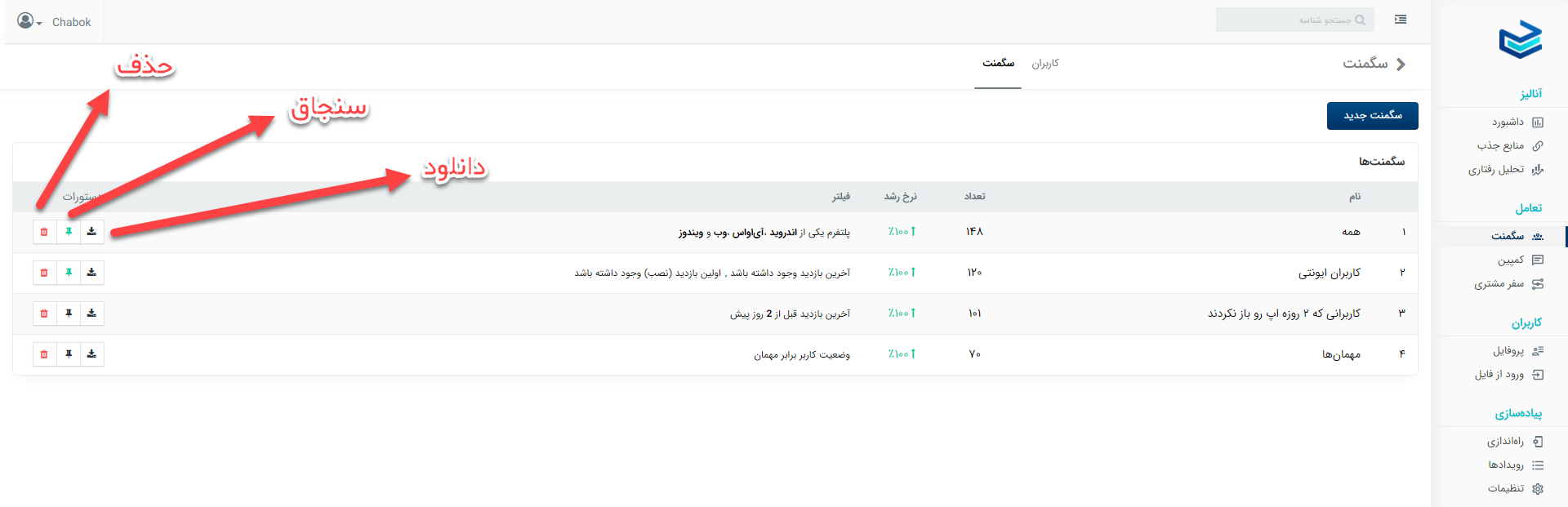
فیلترهای سگمنت
با هر کدام از فیلترها آشنا شوید تا بتوانید سگمنتهای هوشمند و کاربردی ایجاد کنید.
همه یا یکی از
اولین بخش ایجاد سگمنت، انتخاب بین گزینه همه و یکی از است. در صورت انتخاب همه، کاربر باید همه فیلترهای زیری را برای ورود به سگمنت با هم داشته باشد. اما در انتخاب یکی از، کاربر فقط با داشتن یکی از فیلترهای زیر در سگمنت شما جای میگیرد.
مثال:
اگر میخواهید تمام شروط در فیلتر سگمنت با هم برقرار باشد، (همه کاربرانی که سن کمتر از ۵۰ داشتند و آخرین بازدیدشان قبل از تاریخ ۱۳۹۹/۰۶/۲۰ بوده) باید از گزینه همه استفاده کنید.
در صورتی که میخواهید یکی از شرطها برای دستهبندی کاربران صدق کند، (سن کاربرانی که کمتر از ۵۰ است یا آخرین بازدیدشان قبل از تاریخ ۱۳۹۹/۰۶/۲۰ بوده) باید گزینه یکی از را انتخاب کنید.
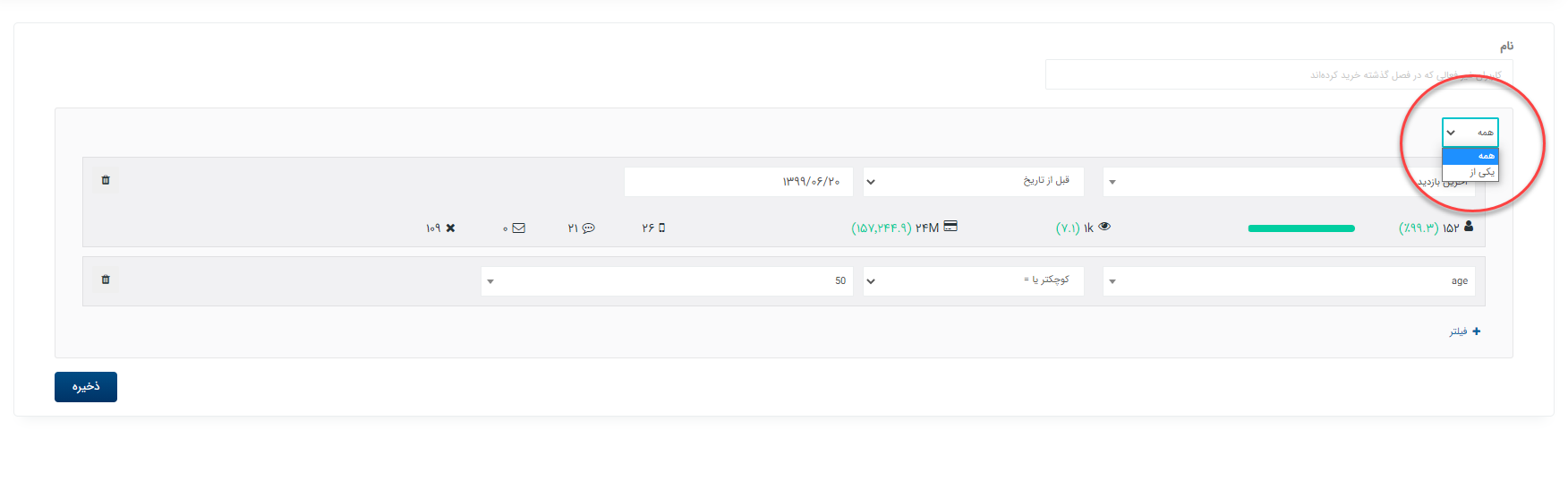
بازدید
- اولین (نصب)، آخرین و تعداد بازدید:
با توجه به اینکه بازدید هم یک رفتار است، حالات مختلف آن را در قسمت پایین بررسی میکنیم.
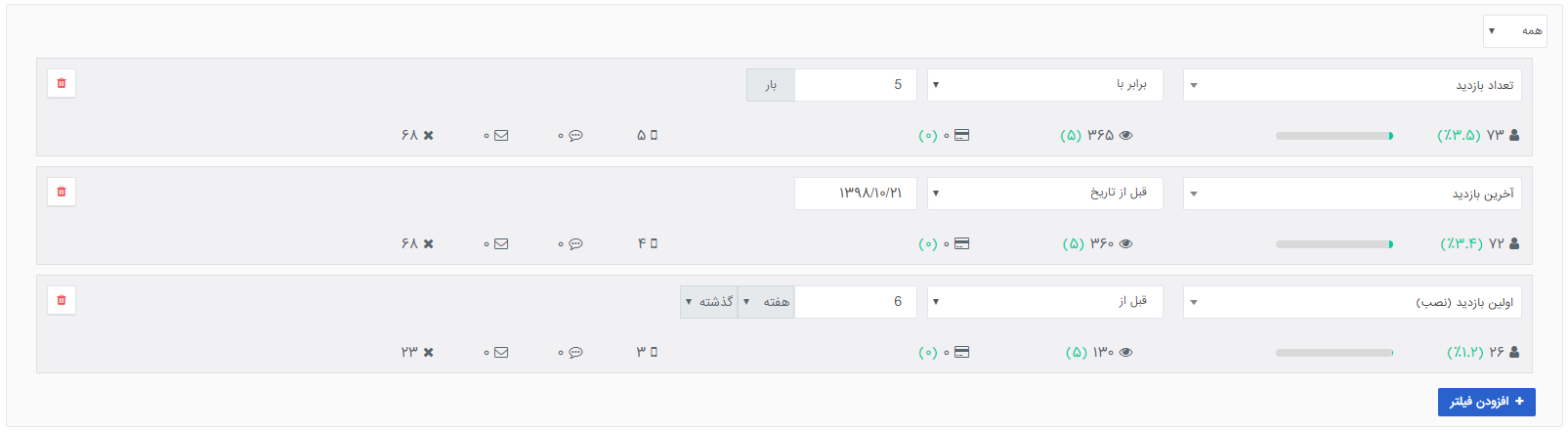
فناوری
فیلترهای فناوری به شما امکان میدهد تا کاربران را براساس نوع سخت افزار و نرمافزاری که استفاده میکنند دستهبندی کنید.
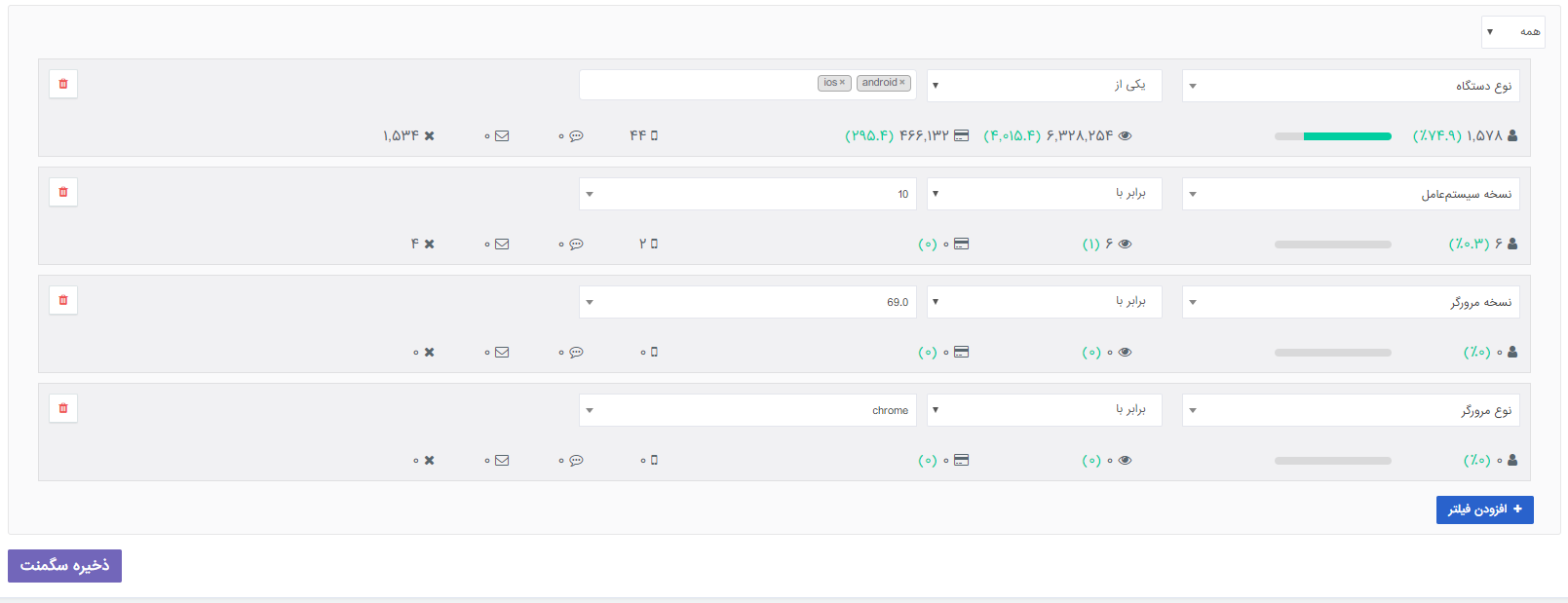
- نوع دستگاه: از این فیلتر میتوانید کل کاربران یک پلتفرم مانند اندروید را انتخاب کنید. همچنین با انتخاب تمام پلتفرمها میتوانید همه کاربران را در سگمنت خود قرار دهید. (مثلا اندروید یا آیاواس)
- نسخه برنامه: از این فیلتر برای دستهبندی کاربران براساس نسخهای که از اپلیکیشنتان نصب دارند استفاده میشود.
- نسخه سیستم عامل: از این فیلتر برای دستهبندی براساس نسخهای که از سیستمعامل را نصب دارند استفاده میشود. (مثلا اندروید ۱۰)
- نسخه و نوع مرورگر: مثلا کروم نسخه ۶۹.۰
عمومی
فیلترهای عمومی شامل تگ، دسته کاربر و کاربر تستی است.
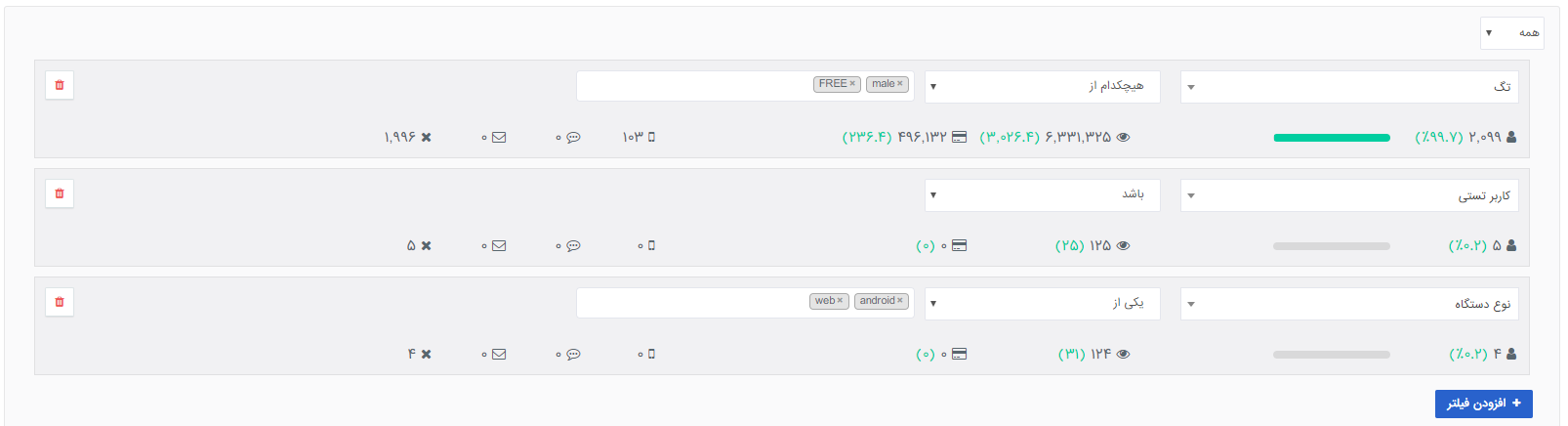
- تگ: از تگ برای برچسب گذاری کاربران به طور دلخواه استفاده میشود. (مثلا مرد یا حساب طلایی)
- دسته کاربر: برای دستهبندی تصادفی کاربران میتوان از این فیلتر استفاده کرد. برای مثال چابک کاربران شما را به صورت تصادفی به هزار دسته تقسیم میکند که برای دستهبندی کردن ۱۰ درصد از کاربران باید دسته کاربر را کوچکتر یا مساوی ۱۰۰ قرار دهید.
- کاربر تستی: چابک به مشتریان خود این امکان را میدهد که برای انجام تست تعدادی از کاربران خودشان را به عنوان کاربران تستی انتخاب کنند. (برای مثال اپلیکیشنی ۵۰ دستگاه از کاربران خود را در پنل به عنوان کاربر تستی مشخص کرده است.)
محلیت
موقعیت مکانی: از این فیلتر برای دستهبندی براساس موقعیت جغرافیایی کاربران (Geo Targeting) استفاده میشود. (مختصات جغرافیایی)


درآمد

ارزش کاربر: چابک به شما این امکان را میدهد که برای یک رویداد خاص که توسط کاربر انجام میشود ارزش مالی یا امتیاز تعیین کنید. (فرض کنید به ازای هر خرید در اپلیکیشن شما یک امتیاز به کاربر اختصاص داده میشود.)
نکته: تعریف رویداد (event) متناسب با هر کسب و کاری دارای ارزش مالی یا امتیاز متفاوتی است.
دسترسی
- وضعیت توکن: از این فیلتر میتوان برای دستهبندی کاربران به تفکیک وضعیت توکن استفاده کرد. (برای مثال در تصویر بالا کاربرانی که وضعیت توکن آنها مجاز است دستهبندی شده است.)

- دسترسی کانال پوش: از این فیلتر برای دستهبندی کاربران با توجه به امکان دسترسی ارسال پوش به آنها استفاده میشود. (به عنوان مثال: آن دسته از کاربرانی که اجازه دریافت پوش از دستگاه خود را دادند.)

- دسترسی کانال پیامک: این فیلتر برای دستهبندی کاربران بر اساس دسترسی به ارسال شدن یا نشدن پیامک به کاربران استفاده میشود.

- دسترسی کانال ایمیل: کاربران را با توجه به اینکه امکان دسترسی برای ارسال ایمیل وجود دارد یا خیر، دستهبندی میشوند. کاربرانی که به هر دلیل امکان دسترسی ارسال ایمیل به آنها را ندارید را میتوانید فیلتر کنید.

تاریخچه کاربر
- وضعیت کاربر: وضعیت کاربر به شما این امکان را میدهد تا متوجه شوید کاربران در چه وضعیتی قرار دارند. (مهمان، لاگین، حذف و یا حذف نکردن اپلیکیشن)

- زمان لاگین: کاربران در چه برهه زمانی وارد اپلیکیشن شدند و یا در آن ثبتنام کردند را میتوان به کمک فیلتر زمان لاگین مشخص کرد.

- زمان حذف: از این فیلتر میتوانید برای دستهبندی بر اساس زمانی که کاربران اپلیکیشن را حذف کردند، استفاده کنید.

- طول عمر: به مدت زمانی که کاربر اپلیکیشن را نصب کرده طول عمر کاربر میگویند که میتوانید آن را فیلتر کنید. (بر اساس برابر، نابرابر، کوچکتر، وجود داشته باشد و …)

کانال جذب
فیلترهای کانال جذب برای دستهبندی کاربران براساس اطلاعات ورود و جذب کاربر به اپلیکیشن استفاده میشود.
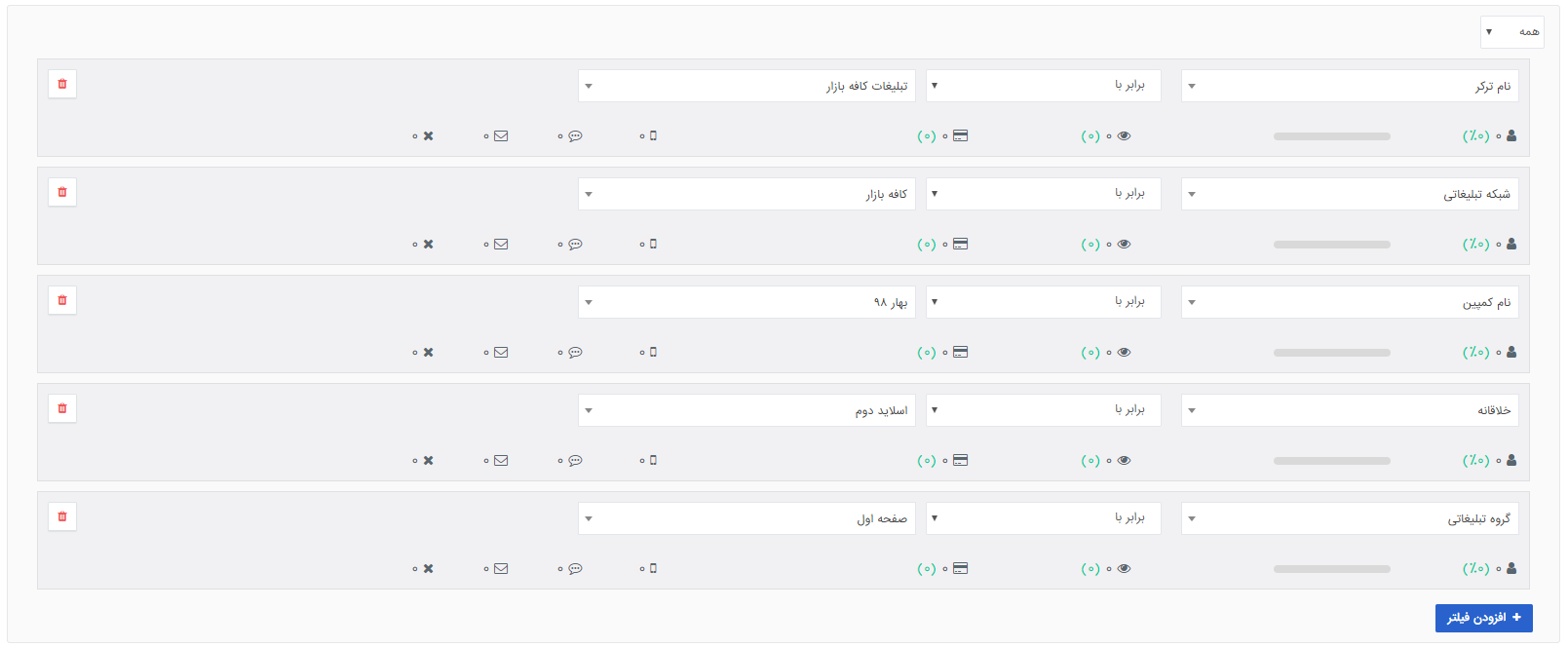
نام ترکر: مثلا نصب بهاره
شبکه تبلیغاتی، نام کمپین، گروه تبلیغاتی و خلاقانه: مثلا کافه بازار، …
اطلاعات کاربر
اطلاعات کاربر (User Attributes) به شما امکان میدهد تا کاربران را براساس ویژگیها و اطلاعات سفارشی خودتان دستهبندی کنید.
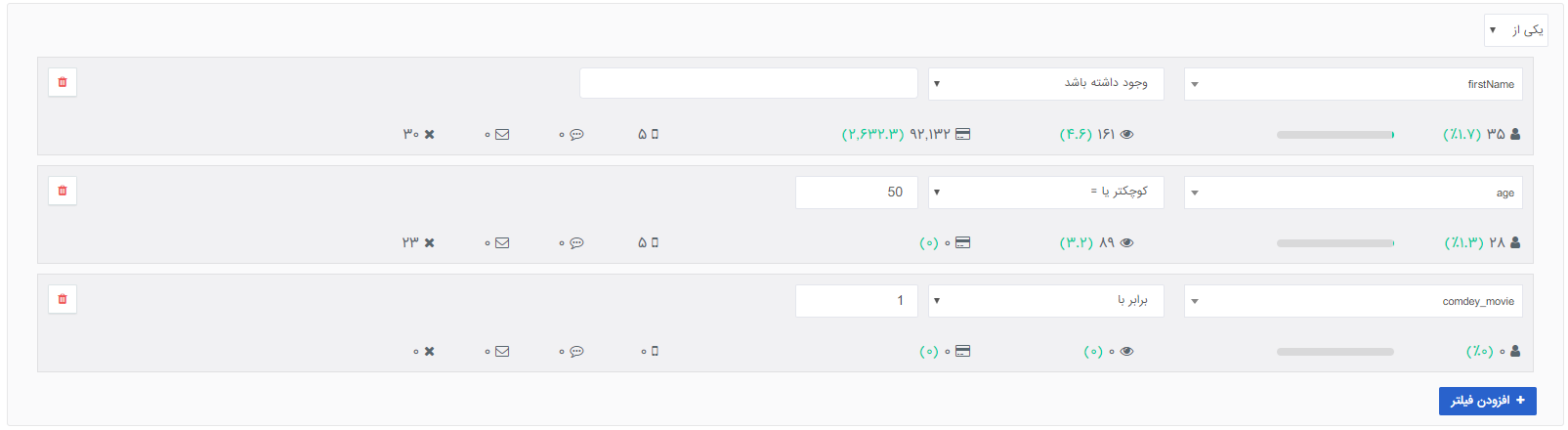
- نام: مثلا امیرحسین
- سن: مثلا ۴۵
- علایق: مثلا فیلم کمدی، سفر، مجله و …
نکته: چابک به شما این امکان را میدهد تا ویژگی و اطلاعات کاربران خود را بر اساس نوع دادههای مختلف (data, int, string,…) و یا آرایهای از رشتهها ارسال کنید.
رفتار
با سگمنت رفتار میتوانید کاربران را با تمامی رویدادهایی که در اپلیکیشنتان اتفاق میافتد و شما آنها را رصد میکنید دستهبندی کنید.

رفتاری که شما با چابک رصد میکنید با حالتهای اولین، آخرین، تعداد، آخرین مقدار، مجموع مقدار (در صورت داشتن مقدار)، میانگین، کمترین و یا بیشترین مقدار در انتخاب فیلترهای سگمنت اضافه میشوند. به عنوان مثال رفتار خرید را در نظر بگیرید. شما میتوانید به کاربرانی که برای اولین بار خریدی را انجام دادهاند یا به کاربرانی که مدتی از آخرین خریدشان میگذرد (این کار را خودکار انجام دهید)، و یا به کاربرانی که تعداد خاصی خرید کردهاند پوش ارسال کنید. در صورتی که رفتار رصد شده مقدار هم داشته باشد (مانند خرید) میتوانید براساس آخرین مقدار (خرید) و یا حتی مجموع مقدار (خرید) هم پوش ارسال کنید.
نکته:برای آشنایی بیشتر با تعیین و رصد این رفتارها صفحه رصد رفتار درونبرنامهای را در مستندات (اندروید، آیاواس و وب) مطالعه نمایید.
پنجره زمانی متحرک
یکی دیگر از ویژگیهای مهم سگمنت چابک، داشتن پنجره زمانی متحرک است. به این معنی که با گذشت زمان، سگمنتهای شما به طور خودکار به روز رسانی میشوند. در واقع سگمنتهایی که ایجاد میکنید، همیشه به روز خواهند بود. برای مثال شما در روز شنبه سگمنتی را ایجاد میکنید از کاربرانی که از هفته گذشته تاکنون خریدی (یا تعداد خاصی خرید) را انجام دادهاند. در این صورت علاوه بر اینکه شما همان روز سگمنت خود را تا شنبه قبل دارید، فردای آن روز هم (یکشنبه) همان سگمنت به جلو آمده و از یکشنبه پیش تاکنون را لحاظ کرده است.
در انتخاب اولین یا آخرین باری که کاربر رفتاری را انجام داده است، شما یک زمانی را در گذشته وارد میکنید و بعد یا قبل آن را مد نظر میگیرید. به عنوان مثال اگر بازه زمانی دیروز تا الان را میخواهید سگمنت کنید کافی است، ۲۴ ساعت پیش را وارد کنید و بعد از آن را ثبت کنید.
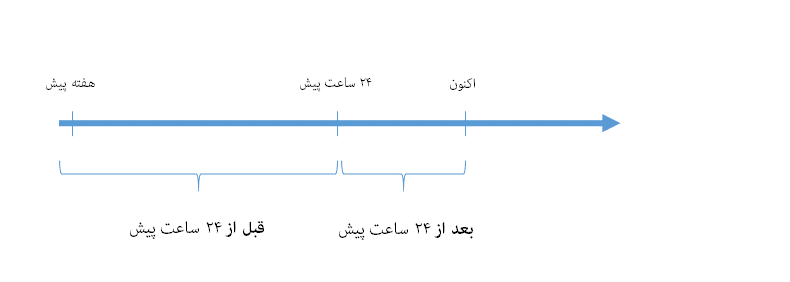
پنجره زمانی ثابت
یکی دیگر از ویژگیهای جدید و مهم چابک، پنجره زمانی ثابت است. به این معناست که با گذشت زمان، سگمنت شما ثابت است و تغییر نمیکند. برای مثال شما در روز یکشنبه سگمنت تاریخ تولد را برای کسانی که تاریخ تولدشان اول فروردین سال ۷۰ هست ایجاد کردید، در این صورت پنجره زمانی سگمنت ثابت است و تنها کسانی که اول فرودین سال ۷۰ به دنیا آمدند را شامل میشود.
جزئیات سگمنت
در این صفحه شما میتوانید آیدی، زمان ایجاد، نام، تعداد و نمودار روند رشد کاربران سگمنت را مشاهده کنید.
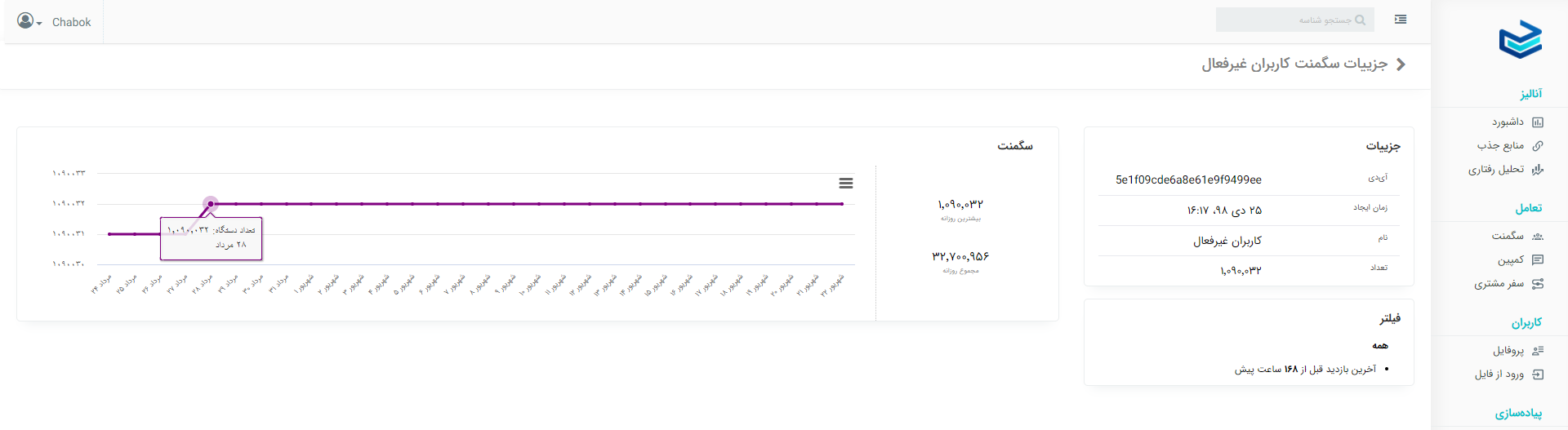
سگمنتهای متداول
با استفاده از فیلترهای متنوع سگمنت چابک و ترکیب آنها با یکدیگر میتوانید کاربرانتان را هر طور که میخواهید دستهبندی کنید. فقط کافی است بدانید از ترکیب این فیلترها در کنار یکدیگر استفاده کنید.
همه کاربران اپلیکیشن
برای این کار کافیست فقط فیلتر نوع دستگاه را انتخاب کنید و تمام پلتفرمها را انتخاب کنید.
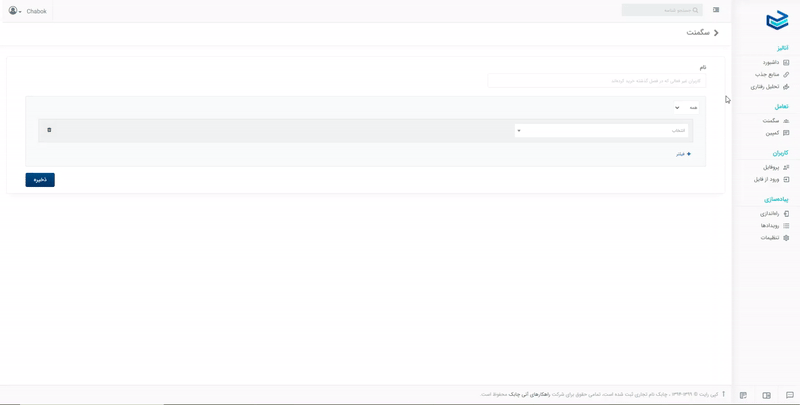
کاربران فعال
فیلتر آخرین بازدید را انتخاب کنید و بعد از ۱۶۸ ساعت (یک هفته) را وارد کنید. پس از آن فیلتر تعداد بازدید را انتخاب کنید و روی بزرگتر از ۴ بار قرار دهید.
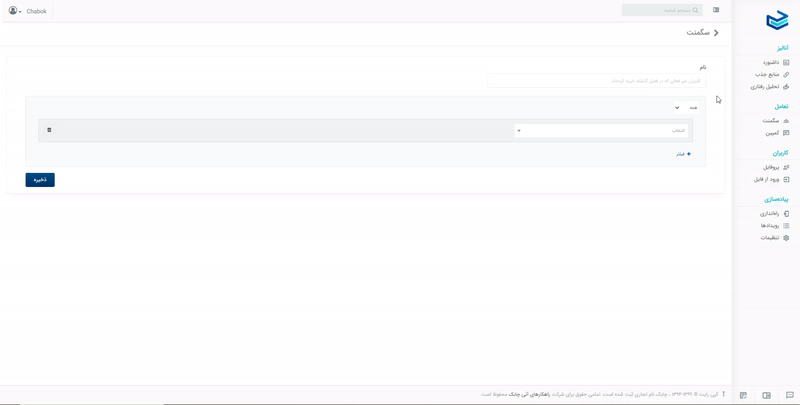
کاربران غیرفعال
فیلتر آخرین بازدید را انتخاب کنید و قبل از ۱۶۸ ساعت (یک هفته) را وارد کنید.

کاربرانی که ۳ روز است رفتاری (مثلا سفارش) را انجام ندادهاند
برای این کار کافیست آخرین باری که رفتار رخ داده است را انتخاب کنید (با فیلتر قبل از) و سپس مدت مد نظرتان را وارد کنید.

کاربرانی که در هفته گذشته رفتاری (مثلا سفارش) را انجام دادهاند
برای این کار کافیست آخرین باری که رفتار رخ داده است را انتخاب کنید (با فیلتر بعد از) و سپس مدت مد نظرتان را وارد کنید.
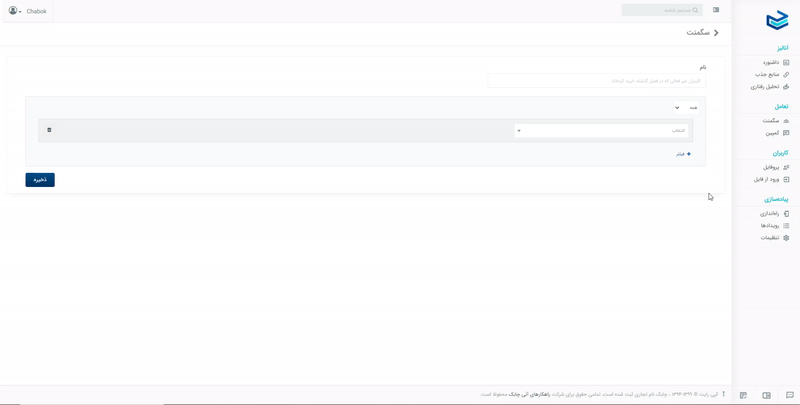
کاربرانی که از ۳ روز پیش تا روز پیش رفتاری (مثلا سفارش) را انجام دادهاند
برای این کار کافیست ۲ بار آخرین رفتار را با بازه زمانی مشخص کنید.
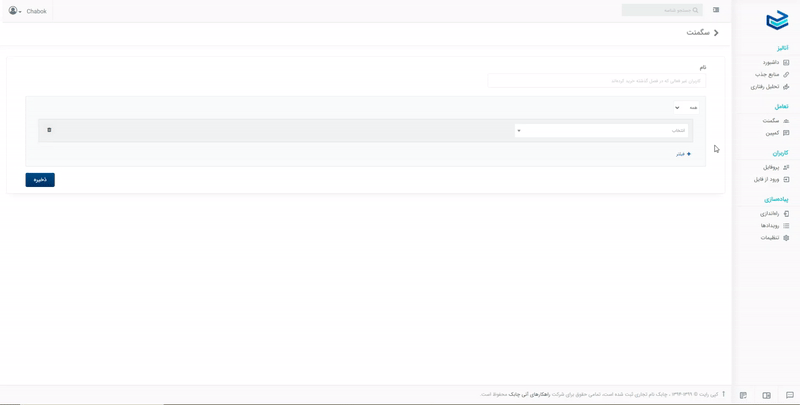
نکته:در صورتی که در ایجاد سگمنت مورد نظرتان به راهنمایی نیاز داشتید یا مایل هستید ما را در بهبود این لیست کمک کنید، آن را حتما با ما به اشتراک بگذارید.
